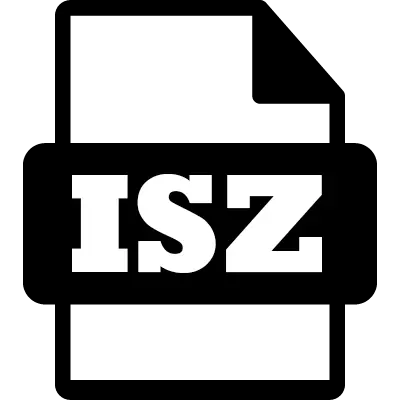
A ISZ é uma imagem de disco que é uma versão compactada do ISO-formate. Criado pela ESB Systems Corporation. Permite proteger a senha da informação e criptografar dados em um algoritmo especial. Durante a compressão, leva menos espaço no disco do que outros formatos de tipo semelhante.
Software para abrir isz
Considere os programas básicos para abrir o formato ISZ.Método 1: Daemon Tools Lite
Daemon Tools é um aplicativo gratuito para processamento multifuncional de imagens do disco virtual. Tem uma interface clara e moderna com russo. No entanto, a maioria das possibilidades na versão Lite não está disponível.
Para abrir:
- Selecione um pictograma ao lado da busca por imagens.
- Marque o arquivo ISZ necessário e clique em Abrir.
- Clique duas vezes na imagem aparecida.
- Depois de todas as manipulações, a janela se abre com o resultado.
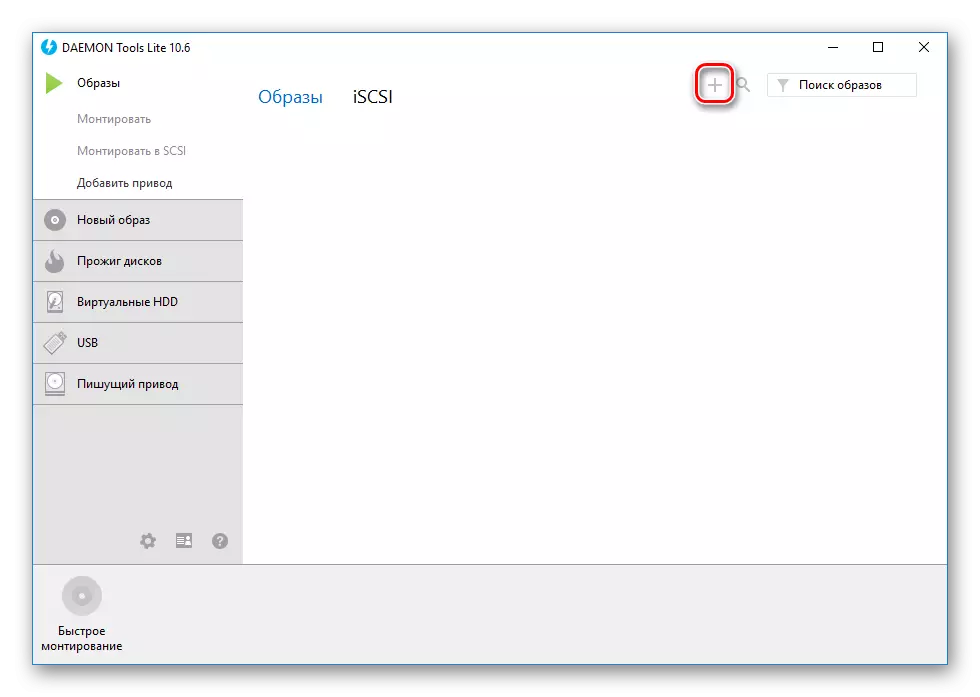


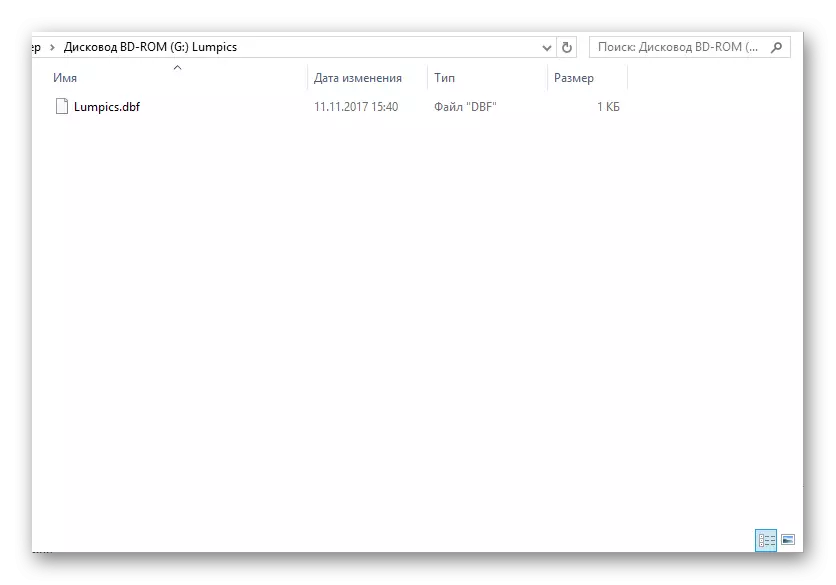
Método 2: Álcool 120%
O álcool 120 é um software poderoso para a emulação de CD e DVDs, suas imagens e unidades, condicionalmente livres com uma avaliação de 15 dias, o russo não suporta. Ao instalar, impõe a instalação de componentes de publicidade desnecessários, que não pertencem ao álcool 120.
Ver:
- Clique na guia "Arquivo".
- No menu suspenso, selecione "Abrir ..." ou use a combinação de teclas Ctrl + O.
- Realce a imagem desejada, clique em Abrir.
- Um arquivo Adicionar aparecerá em uma janela de programa separada. Clique duas vezes nele.
- Isso vai parecer uma imagem desmontada.

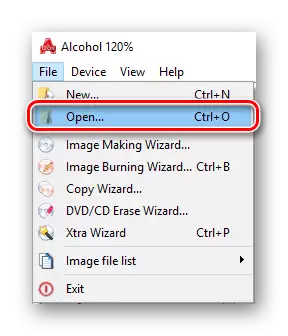
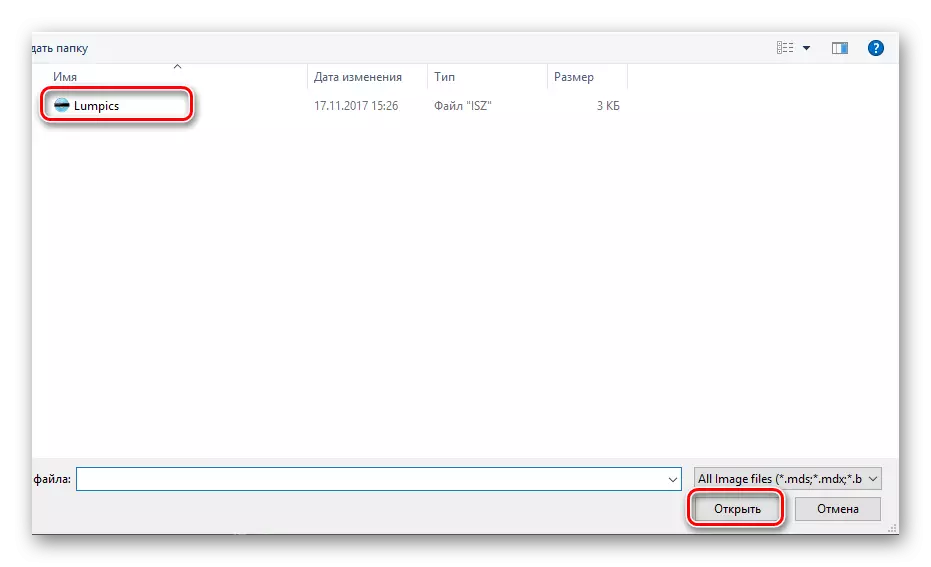


Método 3: Ultraiso
O Ultraiso é um software pago para trabalhar com imagens e gravar arquivos para a mídia. Um recurso de conversão está disponível.
Ver:
- Clique no segundo ícone esquerdo ou use a combinação de Ctrl + O.
- Realce o arquivo desejado e clique em Abrir.
- Depois de clicar na janela exibida, o conteúdo será aberto.

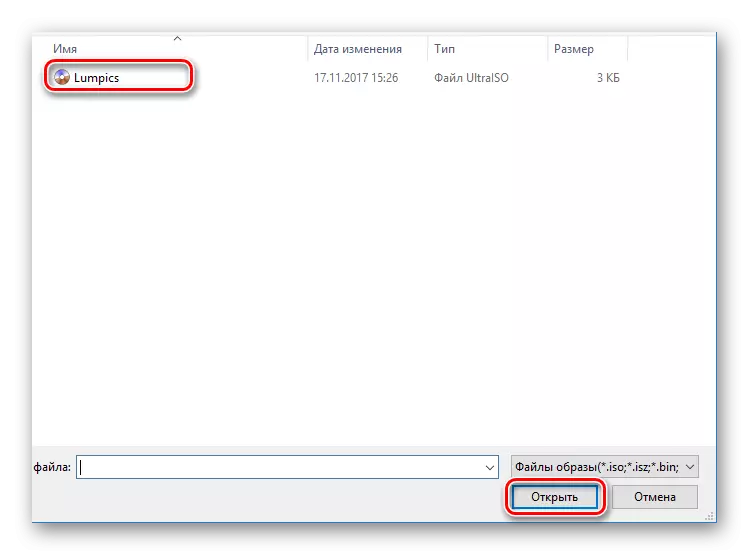

Método 4: WinMount
WinMount é um programa para interagir com arquivos de arquivos e imagens de imagem. A versão gratuita permite que você lida de arquivos até 20 MB. Russo está ausente. Suporta uma ampla lista de arquivos modernos de arquivos de formatos.
Download WinMount do site oficial
Para abrir:
- Clique no pictograma com o "arquivo de montagem" inscrição.
- Verifique o arquivo desejado, clique em Abrir.
- O programa irá avisar sobre a versão livre não registrada e suas limitações.
- A imagem anteriormente selecionada aparece na área de trabalho, selecione-a e clique em "Abrir drive".
- Uma nova janela com acesso completo ao conteúdo é aberta.
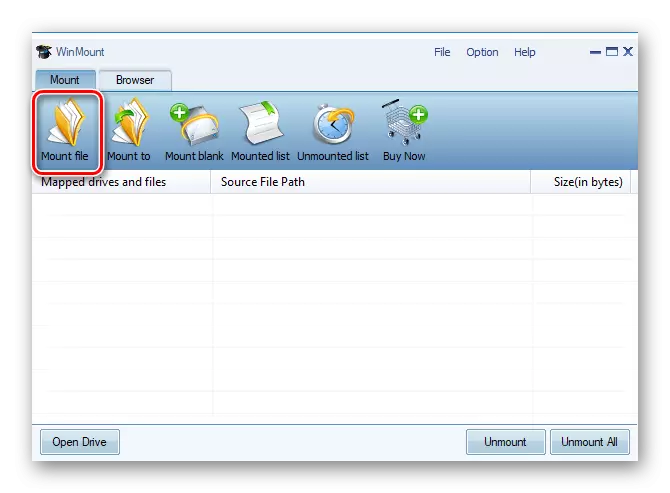

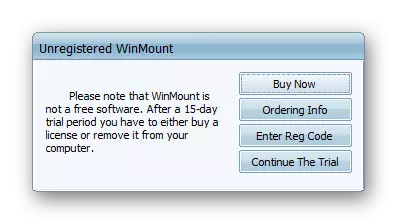
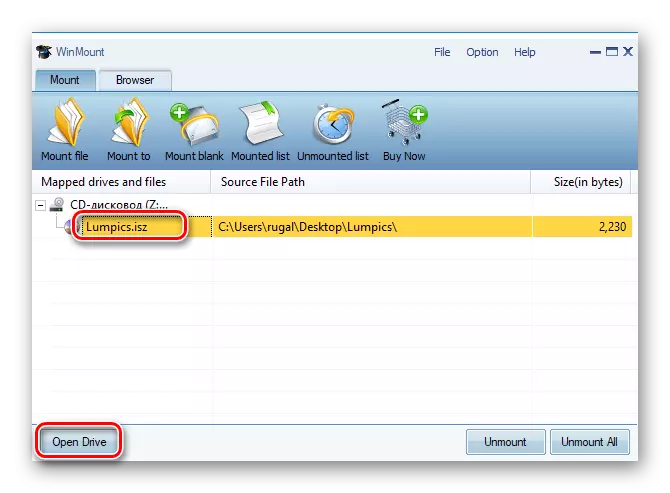
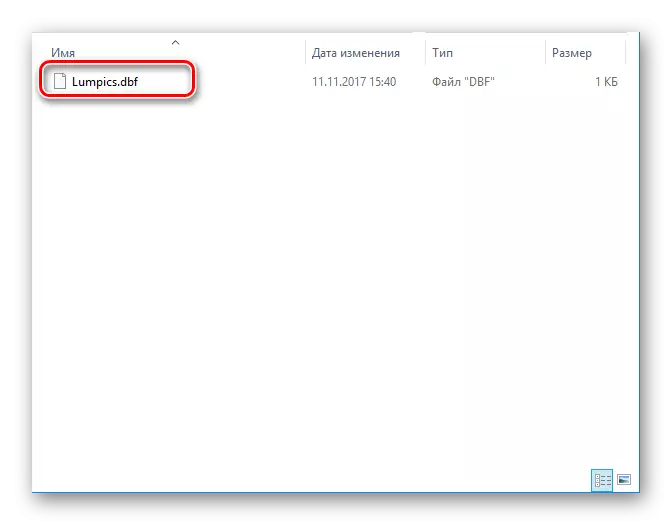
Método 5: AnyToiso
AnyToiso é um aplicativo que fornece a capacidade de converter, criar e descompactar imagens. Aplica-se por uma taxa, tem um período de teste, suporta russo. A versão de avaliação só pode funcionar com um volume de dados de até 870 MB.
Baixe AnyToiso do site oficial
Para abrir:
- Na guia "Extrato / Convert para ISO", clique em "Abrir imagem ...".
- Realce os arquivos necessários, clique em Abrir.
- Certifique-se de que seja selecionado "Extrair para a pasta:" e especifique o diretório correto. Clique em "Extrato".
- Depois que o processo estiver concluído, o software fornecerá um link para o arquivo extraído.
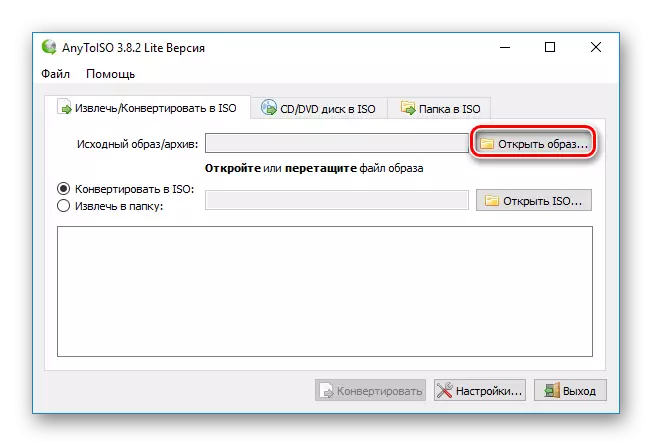
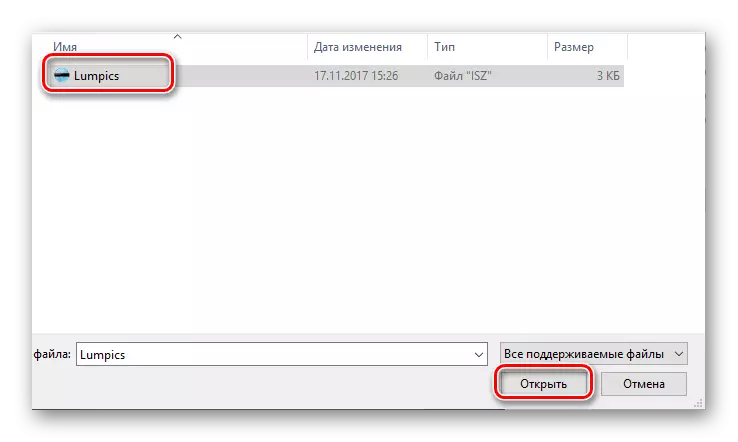

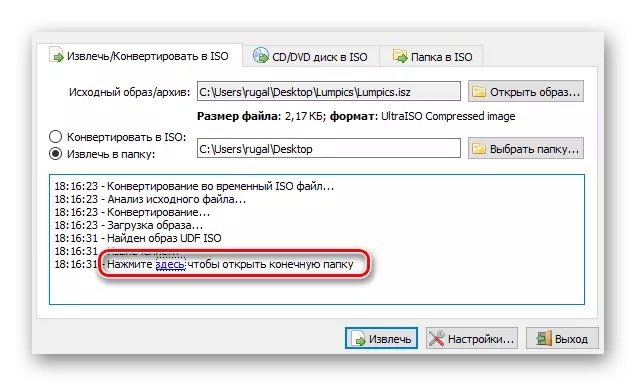
Conclusão
Portanto, consideramos as formas básicas de abrir um formato ISZ. Os discos físicos já estão indo para o passado, suas imagens são populares. Felizmente, não é necessário para visualizar tal.
